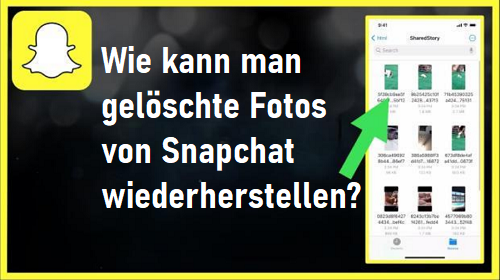Wie kann man gelöschte Snapchat Videos wiederherstellen? 100% funktionieren!
Erfahren Sie, wie Sie gelöschte Snapchat-Videos mit praktikablen Lösungen wiederherstellen können. Stellen Sie Ihre wertvollen Daten mit 4DDiG Data Recovery im Handumdrehen wieder her!
Snapchat hat als Social-Media-Plattform zum Teilen von Fotos und Videos mit Freunden und Followern an Beliebtheit gewonnen. Trotz des benutzerfreundlichen Designs ist das unbeabsichtigte Löschen von Videos jedoch keine Seltenheit. Egal, ob du versehentlich einen wichtigen Speicher zerstört hast oder ein lustiges Snapchat-Video wiederherstellen möchtest, es gibt verschiedene Methoden, um gelöschte Snapchat-Videos wiederherzustellen.
Dieser Beitrag befasst sich mit verschiedenen Methoden und Verfahren zur Wiederherstellung gelöschter Snapchat-Videos von Android und iOS. Denken Sie daran, dass die Wirksamkeit Ihrer Wiederherstellung stark davon abhängt, wie schnell Sie reagieren und welche Strategien Sie anwenden. Fangen wir also damit an, wie man gelöschte Videos von Snapchat wiederherstellen kann.

Teil 1: Wie kann man gelöschte Snapchat-Videos auf dem iPhone wiederherstellen?
Befolge die folgenden bewährten Methoden, um gelöschte Videos auf Snapchat wiederherzustellen.
Methode 1: Gelöschte Snapchat-Videos aus "Kürzlich gelöscht" wiederherstellen
Wenn Sie Snapchat auf einem iOS-Gerät wie einem iPhone oder iPad verwenden, können Sie gelöschte Snapchat-Videos aus dem Ordner "Zuletzt gelöscht" wiederherstellen. Dieser Ordner ist ein Sicherheitsnetz, das gelöschte Videos und Bilder für 24 Stunden speichert, bevor sie verschwinden. Wenn du also wissen möchtest, wie du gelöschte Snapchat-Videos auf deinem iPhone wiederherstellen kannst, musst du auf den Ordner "Kürzlich gelöscht" zugreifen, zu deinen Snapchat-Erinnerungen gehen und auf die Registerkarte "Kürzlich gelöscht" tippen. Tippe anschließend auf die Schaltfläche "Wiederherstellen" in der unteren rechten Ecke des Bildschirms. Das Video wird an seinem ursprünglichen Speicherort im Album "Kamerarolle" oder "Videos" wiederhergestellt.
Methode 2: Gelöschte Snapchat-Videos aus Snapchat Memories wiederherstellen
Snapchat Memories ist eine Funktion in der App, die es Nutzern ermöglicht, ihre Snaps, Stories und Camera Roll Fotos/Videos in einer privaten Galerie zu speichern. Diese Methode erklärt die Schritt-für-Schritt-Anleitung, wenn Sie herausfinden möchten, wie Sie ein gelöschtes Snapchat-Video aus Snapchat Memories wiederherstellen können. Fangen wir an:
- Um auf deinen Snapchat-Erinnerungsordner zuzugreifen, besuche den Bereich Einstellungen und wähle "Speichern".
- Blättern Sie durch Ihre gespeicherten Snaps und Videos in Snapchat Memories, um den Snap zu finden, den Sie wiederherstellen möchten.
-
Sobald Sie das gelöschte Video gefunden haben, tippen Sie es an, um es zu öffnen. Klicken Sie dann auf das Download-Symbol, um das Video in Ihrer Kamerarolle oder Galerie wiederherzustellen.

Methode 3: Gelöschte Snapchat-Videos aus meinen Daten auf Snapchat wiederherstellen
Snapchat ermöglicht es Nutzern, ihre Daten herunterzuladen und anzufordern, einschließlich aller auf der Plattform geteilten Videos und Bilder. Es ist eine weitere Methode, um zu lernen, wie man gelöschte Fotos und Videos auf Snapchat wiederherstellen kann, indem man auf Meine Daten zugreift. Führen Sie die folgenden Schritte aus, um zu erfahren, wie Sie gelöschte Snapchat-Videos auf dem iPhone wiederherstellen können:
- Öffnen Sie zunächst die Snapchat-Anwendung und klicken Sie auf Ihr Profil.
- Gehen Sie dann zu Einstellungen.
- Danach müssen Sie auf Meine Daten tippen.
-
Sie können alle auf Snapchat gespeicherten Videos und Bilder sehen, wenn Sie sich in "Meine Daten" befinden. Sie können alle verlorenen Snapchat-Videos, die sich in diesem Ordner befinden, wiederherstellen.

Teil 2: Auf Android Snapchat Videos wiederherstellen?
Die Wiederherstellung verlorener Snapchat-Videos auf Android-Geräten kann komplexer sein als auf iOS-Geräten, da es für Android-Geräte eine breitere Palette von Herstellern und Konfigurationen gibt. Wir haben jedoch die beste verfügbare Lösung diskutiert. Hier erfahren Sie, wie Sie gelöschte Snapchat-Videos auf Android im Detail wiederherstellen können:
Gelöschte Snapchat-Videos aus Cache-Dateien wiederherstellen
Snapchat-Videos aus Cache-Dateien können die Option sein, gelöschte Videos wiederherzustellen. Cache-Dateien enthalten in der Tat gelöschte Videos, und der Cache-Mechanismus von Snapchat wurde entwickelt, um temporäre Daten zu speichern, um die App-Leistung zu verbessern und Ladezeiten zu reduzieren. Führen Sie die folgenden Schritte aus, um zu erfahren, wie Sie gelöschte Snapchat-Videos auf Android wiederherstellen können.
- Navigieren Sie zum Dateimanager Ihres Telefons und suchen Sie nach einem Android-Ordner.
-
Sobald Sie sich in diesem Ordner befinden, können Sie alle Ihre Snapchat-Videos finden. Wenn sich eines Ihrer verlorenen Snapchat-Videos in diesem Ordner befindet, können Sie es wiederherstellen und an einem anderen Ort speichern.

Denken Sie daran, dass der Erfolg dieser Methoden von verschiedenen Faktoren abhängt, z. B. davon, wie schnell Sie nach dem Löschen des Videos handeln und wie die Speicherverwaltung des Geräts ist. Außerdem sollten Sie unbedingt vermeiden, neue Dateien zu speichern oder Apps auf Ihrem Gerät zu installieren, bis Sie versuchen, das gelöschte Snapchat-Video wiederherzustellen, da dies die gelöschten Daten überschreiben und die Wiederherstellung komplizierter machen könnte.
Bonus-Tipp: Stellen Sie verlorene Daten auf Ihrem PC einfach wieder her!
4DDiG Data Recovery ist eine umfassende und benutzerfreundliche Software, die Ihnen hilft, verlorene, gelöschte oder formatierte Dateien von Ihrem PC wiederherzustellen (unterstützt Windows & Mac). Egal, ob Sie Dateien versehentlich gelöscht haben, einen Systemabsturz erlebt haben oder Daten aufgrund eines Virenangriffs verloren haben, 4DDiG bietet leistungsstarke Wiederherstellungsfunktionen, um Ihnen zu helfen, Ihre wertvollen Daten wiederherzustellen.
Hier sind einige der wichtigsten Funktionen:
- Vielseitige Dateiwiederherstellung: 4DDiG kann viele Dateiformate wiederherstellen, darunter Bilder, Videos, Dokumente, Audiodateien, E-Mails usw. Es unterstützt verschiedene Dateisysteme, einschließlich NTFS, FAT32, exFAT und HFS+.
- Unterstützung für verschiedene Datenverlust-Szenarien: 4DDiG kann verschiedene Datenverluste bewältigen, darunter unbeabsichtigtes Löschen, Formatieren, Virenangriffe, Systemabstürze und Partitionsverlust.
- Einfach zu bedienende Schnittstelle: Die Software verfügt über eine einfach zu bedienende Benutzeroberfläche, die sich für Benutzer aller Kenntnisstufen eignet, auch für Anfänger. Die schrittweise Heilungsmethode führt Sie durch den Wiederherstellungsprozess.
- Deep Scan und Quick Scan: 4DDiG unterstützt sowohl Schnell- als auch Tiefenscans. Der Schnellscan sucht nach kürzlich gelöschten Dateien, während der Tiefenscan nach verlorenen Daten von formatierten Datenträgern oder komplizierteren Datenverlustsituationen sucht.
- Vorschau vor der Wiederherstellung: Bevor Sie mit der Wiederherstellung fortfahren, ermöglicht die Software eine Vorschau der wiederherstellbaren Dateien. Diese Funktion ermöglicht es Ihnen, bestimmte Dateien für die Wiederherstellung auszuwählen, um eine unnötige Datenwiederherstellung zu vermeiden.
- Selektive Rückgewinnung: Sie können auswählen, welche Dateien oder Ordner Sie wiederherstellen möchten, anstatt alle Daten gleichzeitig wiederherzustellen. Diese Funktion spart Zeit und Speicherplatz.
- Wiederherstellung von verschiedenen Speichergeräten: 4DDiG kann Daten von verschiedenen Speichergeräten wiederherstellen, darunter interne und externe Festplatten, USB-Laufwerke und Speicherkarten.
- Sicher und geschützt: 4DDiG gewährleistet die Datenintegrität während des Wiederherstellungsprozesses und verändert oder beschädigt die Originaldaten in keiner Weise.
Folgen Sie den folgenden Schritten, um 4DDiG Windows Data Recovery Software zu benutzen, um Daten von Ihrem PC wiederherzustellen.
Sicherer Download
Sicherer Download
-
Laden Sie die 4DDiG Windows Data Recovery Software herunter, installieren Sie sie und wählen Sie den Speicherort für den Tiefenscan.

-
Klicken Sie nun auf Scannen und warten Sie, bis der Scanvorgang abgeschlossen ist.

-
Danach werden alle gescannten Dateien angezeigt, und Sie können auswählen, welche Dateien Sie auf Ihrem PC wiederherstellen möchten.

FAQs (Häufig gestellte Fragen)
1.Wo kann ich meine gelöschten Snapchat-Videos finden?
Wenn andere Benutzer die Schnappschüsse öffnen oder ansehen, werden sie automatisch von den Telefonen des Empfängers und des Absenders entfernt. Viele Menschen sind neugierig, was mit gelöschten Fotos passiert. Es hat sich herausgestellt, dass Bilder, Videos und Texte nicht vollständig gelöscht werden, sondern in Ihrem Gerät versteckt sind.
2.Wie kann ich gelöschte Medien auf Snapchat wiederherstellen?
Überprüfen Sie den Ordner "Zuletzt gelöscht" in der Snapchat-App auf iOS- oder Android-Geräten, um gelöschte Snapchat-Medien wiederherzustellen. Snapchat-Videos können dort vorübergehend gespeichert werden, bevor sie endgültig zerstört werden. Alternativ können Sie in Snapchat Memories nachsehen, wo gespeicherte Snaps und Filme gespeichert sind. Wenn Sie die Medien in diesen Bereichen nicht finden können, ziehen Sie in Betracht, Ihre Daten bei Snapchat anzufordern, da sie möglicherweise gelöschte Inhalte enthalten.
3.Sind gelöschte Snapchat-Videos für immer weg?
Sobald Sie Snapchat-Videos löschen, sind sie nicht sofort für immer verschwunden. Snapchat bietet mit der Funktion "Kürzlich gelöscht" ein temporäres Sicherheitsnetz, in dem gelöschte Inhalte für einen begrenzten Zeitraum, in der Regel etwa 30 Tage, gespeichert werden. Während dieser Zeit können Nutzer ihre gelöschten Videos aus dem Ordner "Kürzlich gelöscht" wiederherstellen. Wenn die Videos jedoch über den festgelegten Zeitraum hinaus in diesem Ordner verbleiben oder nie in Snapchat Memories gespeichert wurden, werden sie dauerhaft von den Snapchat-Servern gelöscht.
Fazit
Das Wiederherstellen gelöschter Snapchat-Videos hängt davon ab, wie schnell Sie handeln und welche Wiederherstellungsoptionen verfügbar sind. Wenn Sie ein Video oder Bild versehentlich löschen, kann es leicht wiederhergestellt werden. Wir haben die oben genannten Methoden besprochen, um zu erklären, wie man gelöschte Snapchat-Videos effizient wiederherstellt.
Darüber hinaus haben Sie auch entdeckt, wie man gelöschte Dateien auf Ihrem PC von Drittanbieter-Software wie 4DDiG Windows Data Recovery wiederherstellen.
In der Tat kann die Wiederherstellung von Snapchat-Videos mit diesen Methoden möglich sein. Bedenken Sie jedoch, dass die Verschlüsselung von Snapchat und die temporäre Natur der Cache-Dateien eine direkte Wiederherstellung aus den Caches unzuverlässig machen. Es ist wichtig, dass Sie Ihre wichtigen Daten regelmäßig sichern, um einen dauerhaften Verlust zu vermeiden.
Zusammenfassend lässt sich sagen, dass die Wiederherstellung gelöschter Snapchat-Videos eine Kombination aus integrierten Funktionen und Tools von Drittanbietern wie 4DDiG erfordert. Der Erfolg hängt weitgehend davon ab, wie schnell Sie den Wiederherstellungsprozess einleiten und wie die besonderen Umstände des Datenverlusts aussehen.
Lesen Sie auch
- Startseite >>
- Video-Wiederherstellung >>
- Wie kann man gelöschte Snapchat Videos wiederherstellen? 100% funktionieren!